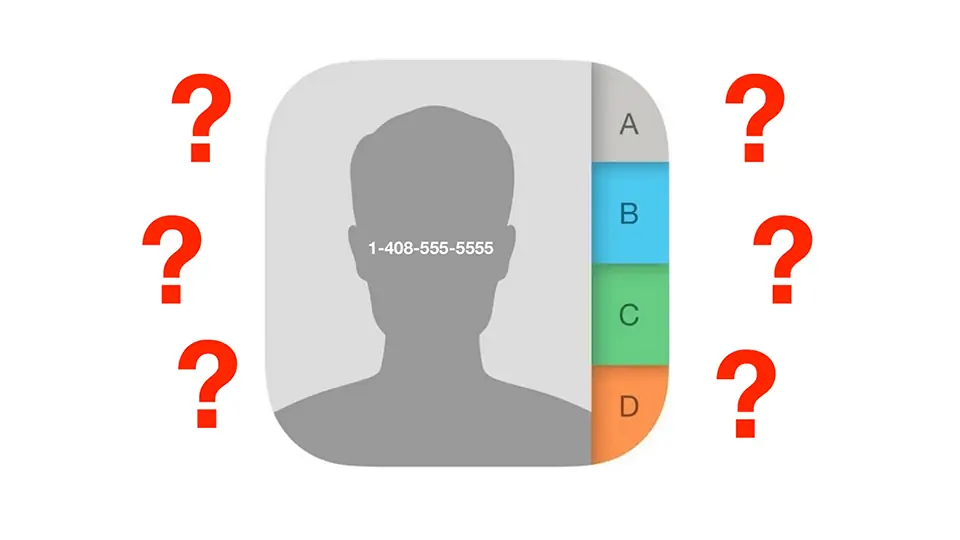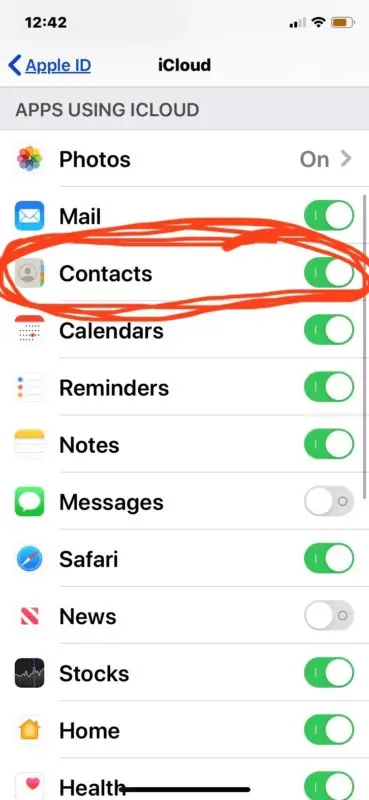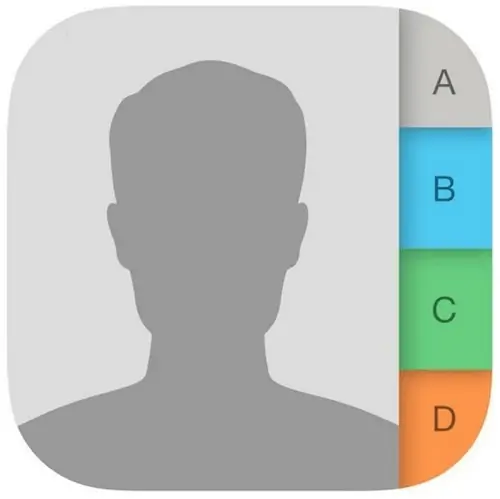تقریباً همهی کاربران تلفنهای هوشمند امروزی، نام مخاطب را به همراه شماره تلفن ذخیره میکنند تا در صورت تماس، سریعاً متوجه شوند که چه کسی تماس گرفته است. یکی از مشکلاتی که شاید برای شما هم اتفاق افتاده باشد این است که در آیفون به جای نمایش نام مخاطب، صرفاً شماره تلفن وی روی صفحه نمایان شده و در واقع نمیتوانید با یک نگاه متوجه شوید که چه کسی تماس گرفته یا SMS برایتان ارسال کرده است.
در ادامه به روشهای رفع مشکل نمایش نام مخاطب در تماس تلفنی و همینطور اپلیکیشن Messages آیفون میپردازیم.
چند روش برای حل کردن مشکل عدم نمایش نام مخاطبی که تماس گرفته یا پیامک ارسال کرده، وجود دارد و خوشبختانه این مشکل جدی نیست و البته اطلاعات مخاطبین شما حذف یا ناقص نشده است. در ادامه روشهای رفع مشکل را مرور میکنیم.
خاموش و روشن کردن iPhone
اولین راهکار پیشنهادی ما این است که آیفون را ریاستارت یا به عبارت دیگر خاموش و روشن کنید. برخی مشکلات نرمافزاری با خاموش و روشن کردن به راحتی حل میشود.
برای ریاستارت کردن آیفونهای جدید که دکمهی فیزیکی Home در سطح جلو و زیر نمایشگر وجود ندارد، به این صورت عمل کنید:
ابتدا کلید ولوم بالا را فشار داده و رها کنید.
سپس کلید ولوم پایین را بزنید و رها کنید.
در نهایت کلید پاور یا خاموش و روشن کردن صفحه نمایش را فشار دهید و رها نکنید! کلید پاور را تا زمانی که گوشی خاموش نشده و لوگوی اپل یا همان سیب معروف ظاهر نشده، نگه دارید و سپس رها کنید.
در مورد آیفونهای قدیمی روش کار کمی متفاوت است:
دکمهی پاور و همینطور خانه را همزمان فشار داده و نگه دارید تا زمانی که گوشی خاموش شود و لوگوی اپل روی صفحه ظاهر شود. در این حالت دو دکمه را رها کنید.
پس از ریاستارت کردن، بررسی کنید که نام و نام خانوادگی مخاطبین در اپلیکیشن تلفن و پیامک یا به عبارت دیگر Phone و Messages نمایش داده میشود یا خیر.
بررسی کنید که مخاطبین iCould فعال است؟
مشکل بعدی که شاید متداولتر از سایر مشکلات باشد، برای افرادی اتفاق میافتد که اطلاعات مخاطبین را در آیکلود ذخیره میکنند. ممکن است به دلیلی بارگذاری اطلاعات مخاطبین از سرویس ابری iCloud غیرفعال شده باشد. در این صورت اطلاعات مخاطبین ناپدید میشود و طبعاً به جای نمایش نام و نام خانوادگی، فقط شماره تلفن کسی که تماس گرفته، روی صفحه ذکر میشود. رفع مشکل ساده است: کافی است همگامسازی یا Sync کردن اطلاعات مخاطبین از طریق آیکلود را فعال کنید. و اما روش کار:
ابتدا اپلیکیشن Settings را اجرا کنید.
روی نام حساب کاربری خویش در سرویس ابری آیکلود یا به عبارت دیگر Apple ID تپ کنید.
در صفحهی بعدی روی iCloud تپ کنید.
در صفحهی بعدی که تنظیمات آیکلود نمایش داده میشود، سوییچ گزینهی Contacts را فعال کنید.
ممکن است خودتان یا کودکان و افراد نزدیک که به گوشی شما دسترسی دارند، سوییچ گزینهی موردبحث را غیرفعال کرده باشید و علت دیگر این است که گاهی پس از بروزرسانی سیستم عامل iOS، این اتفاق میافتد. در هر صورت فعال کردن آن بسیار ساده است. اگر از اپل آیدی و آیکلود برای ذخیره کردن اطلاعات مخاطبین استفاده نمیکنید، توصیه میکنیم که این کار را انجام بدهید.
حذف شدن مخاطبین و راههای بازیابی اطلاعات مخاطبین
ممکن است به دلایل نامشخصی، اطلاعات همهی مخاطبین شما پاک شده باشد! در این صورت میبایست اطلاعات حذف شده را از طریق بکاپهایی که قبلاً تهیه کردهاید و یا از طریق آیکلود بازیابی کنید. البته اگر بکاپ نداشته باشید و از iCloud نیز استفاده نکنید، تنها راه باقیمانده این است که اطلاعات را به صورت دستی وارد کنید.
روش فعال کردن همگامسازی مخاطبین از طریق آیکلود را کمی بالاتر شرح دادیم. کافی است با اپل آیدی خودتان در سرویس ابری آیکلود لاگین کنید و کمی منتظر بمانید تا اطلاعات کانتکتها از طریق اینترنت دریافت شود.
اگر بکاپ کامل از حافظهی آیفون گرفته باشید، میتوانید آن را بازیابی کنید. برای بررسی روش بکاپگیری به کمک iTunes در ویندوز یا مکاواس، به مقالهی زیر توجه فرمایید:
البته در نسخههای جدید مکاواس، آیتونز کنار گذاشته شده و بکاپگیری با استفاده از جایگزین آن انجام میشود:
روش بعدی برای بازیابی اطلاعات مخاطبین این است که هر از گاهی اطلاعات تمام کانتکتها را به صورت فایل VCF ذخیره کنید. در صورت پاک شدن اطلاعات مخاطبین، میتوانید همهی اطلاعات را از فایل VCF ایمپورت کنید.
فایل VCF مزایای دیگری نیز دارد: میتوانید مخاطبین را در گوشی و تبلت اندرویدی به راحتی ایمپورت کنید. در واقع فایل VCF در اپهای زیادی پشتیبانی شده و ویرایش کردن آن به کمک برنامههایی مثل نوتپد ویندوز، ساده است چرا که یک فایل متنی است.
اگر از مخاطبین به صورت فایل VCF خروجی نمیگیرید، بهتر است برای روز مبادا، از آیکلود یا جیمیل استفاده کنید:
osxdailyسیارهی آیتی